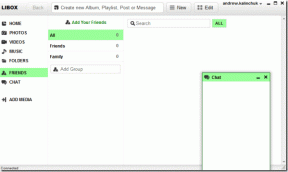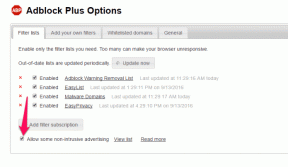Fiks AMD-feil Windows kan ikke finne Bin64 – Installmanagerapp.exe
Miscellanea / / November 28, 2021
Mange bærbare datamaskiner og personlige datamaskiner er utstyrt med et AMD grafikkort (f.eks. AMD Radeon Graphics). Alle AMD grafikkort krever en AMD grafikkdriver for å fungere skikkelig. Det er også nødvendig for optimalisert ytelse av grafikkortet. Men noen ganger, når du prøver å installere eller oppdatere AMD Graphics Driver, kan det dukke opp en feil. Hvis du ikke installerer AMD-drivere på den bærbare eller PC-en din, kan det påvirke spillytelsen og skjermoppløsningen
Feilmeldingen vil være som følger.

Hva er denne installasjonsbehandleren?
InstallManagerAPP.exe kommer med AMD Radeon Graphics Driver. Denne filen kreves for installasjon og oppdatering (i noen få tilfeller) driverprogramvaren. Du kan finne den kjørbare programfilen InstallManagerApp.exe på følgende bane.
C:\Program Files\AMD\CIM\BIN64
(Generelt kan du finne InstallManagerApp.exe her. Men i noen tilfeller kan plasseringen av filen variere.)
Install Manager-applikasjonen er en av komponentene i Catalyst Control Center til AMD. Det er en funksjon for optimalisering av grafikkort som tilbys av AMD (Advanced Micro Devices). Denne appen kjører veiviseren for å installere Catalyst Control Center til AMD. Uten denne filen kan det hende at installasjonen av Catalyst Control Center ikke er mulig.
Mulige årsaker til denne feilen
Denne feilmeldingen kan dukke opp hvis Installation Manager-filen (det vil si InstallManagerAPP.exe) forsvinner.
Følgende kan føre til at filen forsvinner:
- Korrupsjon eller skader i systemfiler eller registernøkler: Drivere trenger passende registernøkler eller systemfilene. Derfor, hvis noen av systemfilene eller registernøklene er korrupte eller skadet, kan du ikke installere driverprogramvaren.
- Ødelagt driverprogramvare: I noen tilfeller er selve driverprogramvaren muligens ødelagt. Eller du kan ende opp med å laste ned feil driverfiler. Dette kan også være en mulig årsak til feilen ved installasjon eller oppdatering av driverprogramvaren.
- Mangler anbefalte Windows-oppdateringer: Installering eller oppdatering av en driverprogramvare krever det siste settet med anbefalte Windows-oppdateringer (kritiske Windows-oppdateringer). Du må installere disse oppdateringene på din bærbare eller PC. Hvis du ikke oppdaterer systemet ditt ofte, kan dette også forårsake denne feilen.
- Blokkering av antivirusprogramvare: Noen ganger kan problemet skyldes antivirusprogrammet ditt. Antivirusprogramvaren kan blokkere oppdateringen fra å lastes ned eller installeres. I mange tilfeller vil det derfor hjelpe å deaktivere antivirusprogramvaren.
Hvordan løser jeg denne feilmeldingen?
Her er noen metoder du kan prøve for å fikse denne feilen ("Windows finner ikke 'Bin64\InstallManagerAPP.exe'").
Innhold
- Fiks AMD-feil Windows kan ikke finne Bin64 – Installmanagerapp.exe
- Metode 1: Installere kritiske Windows-oppdateringer
- Metode 2: Ren installasjon av AMD grafiske drivere
- Metode 3: Kjøre DISM & SFC-verktøyet
- Metode 4: Korrupsjon i Microsoft Visual C++ omdistribuerbare filer
Fiks AMD-feil Windows kan ikke finne Bin64 – Installmanagerapp.exe
Metode 1: Installere kritiske Windows-oppdateringer
Du må oppdatere Windows til den nyeste versjonen for å installere drivere eller oppdatere driverne. Slik installerer du de siste oppdateringene på din Windows-PC eller bærbare datamaskin:
1. Åpen Innstillinger (Start -> Innstillinger-ikon)

2. Velge Oppdatering og sikkerhet.
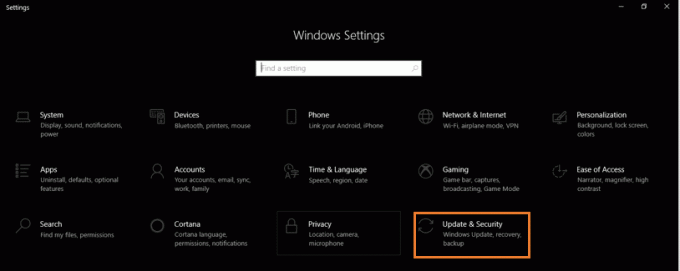
3. Velg Se etter oppdateringer
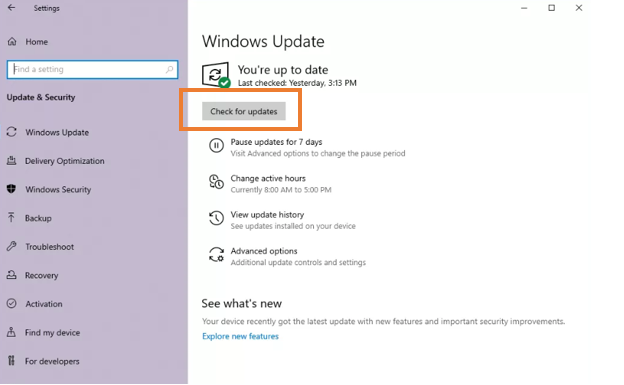
4. Sjekk om Windows er oppdatert. Hvis noen oppdatering er tilgjengelig, oppdater systemet.
Les også:Fix Media kunne ikke lastes Feil i Google Chrome
Metode 2: Ren installasjon av AMD grafiske drivere
Hvis Windows er oppdatert, kan det være nyttig å utføre en ren installasjon av AMD Graphic Drivers.
1. Last ned den respektive AMD grafikkdriveren fra offisielle siden til AMD. Gjør dette manuelt. Du bør ikke bruke automatisk oppdage og installere funksjoner.
2. Last ned DDU (Display Driver Uninstaller)
3. Slå av beskyttelsen eller deaktiver antivirusprogrammet for en stund.
4. Navigere til C Drive (C:) og slett mappen AMD.
Merk: Hvis du ikke finner C:\AMD, kan du finne AMD C:\Program Files\AMD mappen i programfilene.
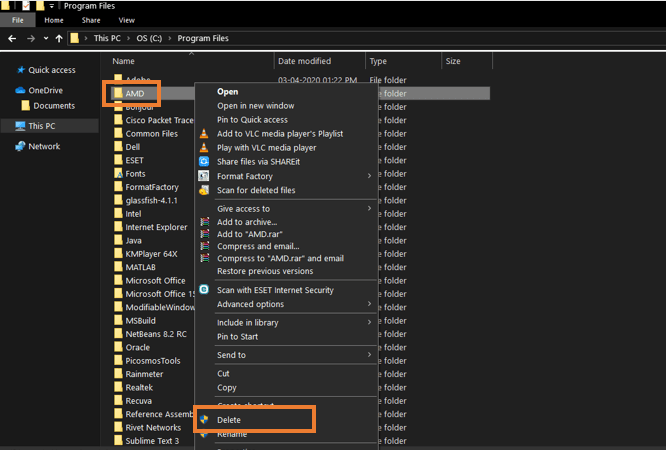
5. Gå til Kontrollpanel. Velge Avinstaller et program under Programmer

6. Prøv å avinstallere de gamle AMD grafiske driverne. Høyreklikk på AMD programvare og velg Avinstaller.
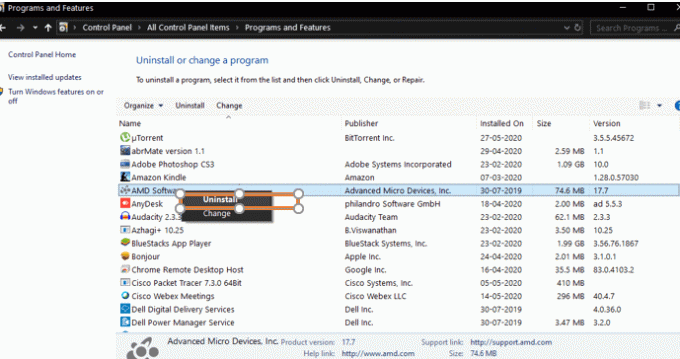
7. Plukke ut Ja for å fortsette med avinstalleringsprosessen.
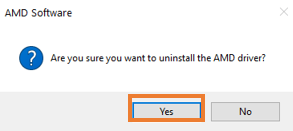
8. Start Windows inn Sikkerhetsmodus. For å starte opp Windows i sikker modus. Type MSConfig i Løpe

9. Under Støvel fane, velg Trygg støvel og klikk OK.
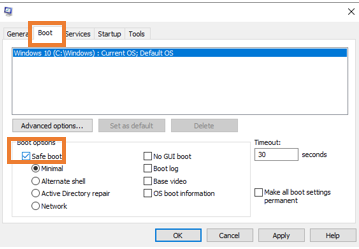
10. Etter oppstart i sikkermodus, kjør DDU Etter fullføring vil den automatisk starte enheten på nytt.
11. Prøv nå å installere AMD-driverne du lastet ned fra nettstedet, og start deretter datamaskinen på nytt. Se om du klarer det Fiks AMD-feil Windows kan ikke finne Bin64 – Installmanagerapp.exe-feil.
Les også:Reparer Gjenopprett websidefeil i Internet Explorer
Metode 3: Kjøre DISM & SFC-verktøyet
Du kan skanne beskyttede systemfiler og Windows-bildefiler ved å bruke DISM- og SFC-verktøyene. Du kan deretter erstatte alle de skadede, ødelagte, feilaktige og manglende filene med de riktige, fungerende Microsoft-versjonene av filene med disse verktøyene.
Deployment Image Servicing and Management er et av verktøyene du kan bruke.For å kjøre DISM,
1. Åpne Start Type cmd i søkefeltet. Høyreklikk på Ledeteksten og velg Kjør som administrator alternativ.
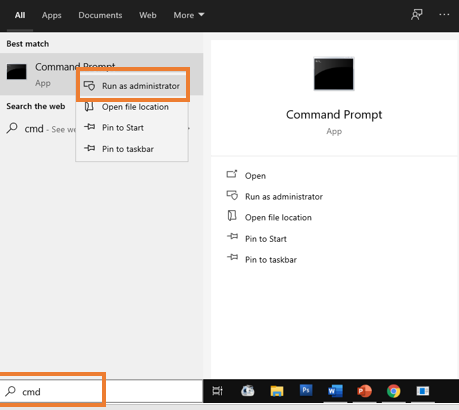
2. I Ledeteksten vindu som åpnes, skriv inn følgende kommando og trykk på Tast inn
Dism /Online /Cleanup-Image /RestoreHealth

3. Du bør måtte vente en stund, da det tar litt tid. Ikke lukk programmet. Det kan ta fra noen sekunder til noen minutter. Når du er ferdig, vil du se en melding som denne.

SFC utvides til System File Checker. For å kjøre SFC,
1. Åpen Ledeteksten ved å åpne Start menyen og gjør samme prosedyre som du gjorde i metoden ovenfor.
2. I Ledeteksten vindu som åpnes, skriv inn følgende kommando og trykk på Tast inn

3. Ikke lukk programmet. Det kan ta fra noen sekunder til noen minutter. Når du er ferdig, vil du få en melding som denne.

Les også:Reparer feilkode 16: Denne forespørselen ble blokkert av sikkerhetsregler
Metode 4: Korrupsjon i Microsoft Visual C++ omdistribuerbare filer
Noen ganger kan denne feilen skyldes ødelagte biblioteker. Til fikse AMD-feil Windows kan ikke finne Bin64 – Installmanagerapp.exe-feil, gjør følgende:
1. Klikk på Start meny, søk "Kontrollpanel" og åpne den.
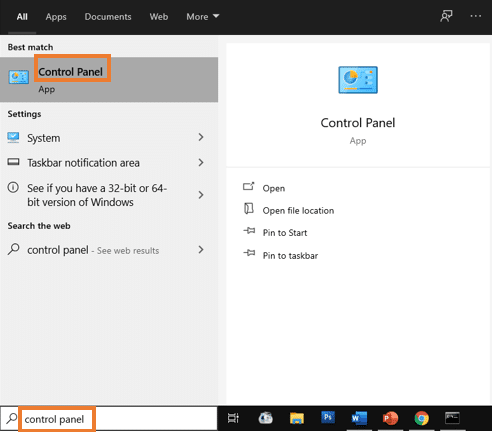
2. I Kontrollpanel, velger å Avinstaller et program alternativet under Programmer

3. Noter alle de forskjellige versjonene av Microsoft Visual C++ redistribuerbare filer (eller redistribuerbare) under Programmer og funksjoner.

4. Besøk offisielle nettsiden til Microsoft. Du må laste ned nye kopier av Microsoft Visual C++ omdistribuerbare filer du har notert.
5. Nå må du avinstallere alle de installerte Microsoft Visual C++ omdistribuerbare filene.
6. Fortsett med å installere de nye kopiene av filene du lastet ned fra den offisielle nettsiden. Du ville ha løst problemet nå.
Jeg anbefaler deg også å gå gjennom AMD-fellesskapet for ytterligere informasjon.
Anbefalt: Reparer server ikke funnet-feil i Firefox
Jeg håper opplæringen ovenfor var nyttig og at du var i stand til det fikse AMD-feil Windows kan ikke finne Bin64 – Installmanagerapp.exe-feil, men hvis du er i tvil eller trenger noen avklaringer, slipp dem i kommentarfeltet. Ta gjerne kontakt med meg hvis du har spørsmål.